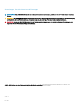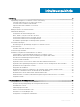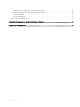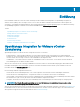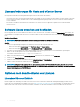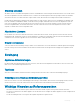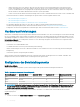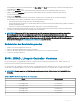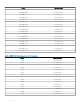Install Guide
Die Kongurationswerte des Bereitstellungsmodus wie Klein, Mittel oder Groß werden angezeigt, und der Bereitstellungsmodus ist
standardmäßig auf Klein gesetzt.
2 Klicken Sie auf Bearbeiten, wenn Sie den Bereitstellungsmodus basierend auf die Umgebung aktualisieren möchten.
3 Wählen Sie im Modus Bearbeiten den gewünschten Bearbeitungsmodus aus, nachdem sichergestellt wurde, dass die
Voraussetzungen erfüllt sind.
4 Klicken Sie auf Anwenden.
Die zugewiesene CPU und der Speicher werden mit der erforderlichen CPU und dem Speicher für die Einstellung des
Bereitstellungsmodus verglichen und überprüft, und eine der folgenden Situationen tritt ein:
• Wenn die Überprüfung fehlschlägt, wird eine Fehlermeldung angezeigt.
• Wenn die Überprüfung erfolgreich ist, wird das OMIVV-Gerät neu gestartet und der Bereitstellungsmodus geändert, nachdem Sie
die Änderung bestätigt haben.
• Wenn der erforderliche Bereitstellungsmodus bereits eingestellt ist, wird eine Meldung angezeigt.
5 Wenn der Bereitstellungsmodus geändert wird, müssen Sie die Änderungen bestätigen und mit dem Neustart des OMIVV-Geräts
fortfahren, um die Aktualisierung des Bereitstellungsmodus zu ermöglichen.
ANMERKUNG: Während das OMIVV-Gerät gestartet wird, wird die zugewiesene Systemressource mit dem eingestellten
Bereitstellungsmodus verglichen und dahingehend geprüft. Wenn die zugewiesenen Systemressourcen unter dem
Bereitstellungsmodus liegen, wird das OMIVV-Gerät nicht bis zur Anzeige des Anmeldebildschirms gestartet. Zum Starten des
OMIVV-Geräts muss es heruntergefahren, die Systemressourcen auf die vorhandene Einstellung des Bereitstellungsmodus
aktualisiert und die Aufgabe Bereitstellungsmodus zurückstufen ausgeführt werden.
Zurückstufen des Bereitstellungsmodus
1 Melden Sie sich bei der Administratorkonsole an.
2 Ändern Sie den Bereitstellungsmodus im gewünschten Maße.
3 Fahren Sie das OMIVV-Gerät herunter, und ändern Sie die Systemressourcen im gewünschten Maße.
4 Schalten Sie das OMIVV-Gerät ein.
BIOS-, iDRAC-, Lifecycle Controller- Versionen
Die für die Aktivierung von OpenManage Integration for VMware vCenter-Funktionen erforderlichen BIOS-, iDRAC- und Lifecycle
Controller-Versionen werden in diesem Abschnitt aufgeführt.
Es wird empfohlen, das startfähige ISO-Image, das unter Verwendung des Repository Manager oder der Lifecycle-Controller-Plattform
erstellt wurde, zur Aktualisierung Ihrer Server auf eine der folgenden Basisversionen zu verwenden, bevor Sie OMIVV verwenden:
ANMERKUNG
: Es wird empfohlen, Dell EMC OpenManage Enterprise-Modular Edition Version 1.00.01 mit OMIVV 4.3 zu
verwenden.
Tabelle 2. BIOS für Dell PowerEdge-Server der 11. Generation
Server Mindestversion
PowerEdge R210 1.8.2 oder höher
PowerEdge R210II 1.3.1 oder höher
PowerEdge R310 1.8.2 oder höher
PowerEdge R410 1.9.0 oder höher
PowerEdge R415 1.8.6 oder höher
PowerEdge R510 1.9.0 oder höher
Einführung 9